小编教你windows10开始
- 分类:win10 发布时间: 2017年09月15日 00:00:36
很多朋友都想知道windows10怎样进入开始桌面,为此,小编小编向有需要的朋友们分windows10怎样进入开始桌面的操作方法,希望能帮助到有需要的朋友。
win10的用户会问如何进入windows10开始桌面,对于一些用户是比较头疼的问题,对此,小编向有需要的朋友们分享关于如何进入windows10开始桌面的操作步骤。
进入windows10开始桌面操作步骤
下方的任务栏中,点击弹出的列表里的属性
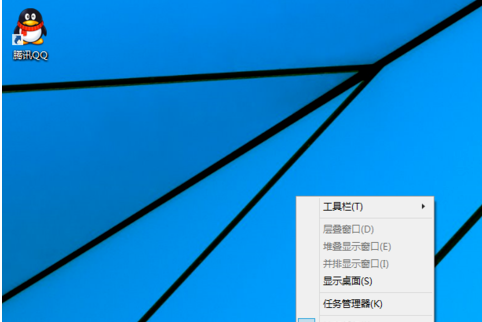
windows10怎样进入开始桌面(图1)
打开任务栏和开始菜单属性,选择开始菜单

windows10怎样进入开始桌面(图2)
将红框的勾选取消掉

windows10怎样进入开始桌面(图3)
点击注销并保存设置

windows10怎样进入开始桌面(图4)
重新启动系统

windows10怎样进入开始桌面(图5)
重启后,开始菜单就变成开始屏幕

windows10怎样进入开始桌面(图6)
关于win10进入开始桌面的方法小编就给大家讲解到这里
上一篇:小编教你win10 iso
下一篇:小编教你如何设置windows10开始菜单
猜您喜欢
- 微软官网制作win10启动盘的图文详细教..2020/08/29
- 小编详解win10家庭版升级专业版的方法..2019/02/14
- win10桌面显示我的电脑解决方法..2017/11/03
- windows10防火墙怎么关闭的步骤教程..2021/10/10
- win10分辨率设置,详细教您win10分辨率..2018/10/10
- win10企业版,详细教您win10企业版与专..2018/08/28
相关推荐
- 注册表命令,详细教您怎么打开注册表.. 2018-06-25
- 主编教您win10应用商店闪退怎么办.. 2019-03-01
- win10优化系统的步骤教程 2022-03-31
- win10容易蓝屏怎么办的解决教程.. 2022-01-12
- 小编教你bios之家如何设置 2018-04-10
- 小编教你获取win10用户最高权限.. 2017-10-17



